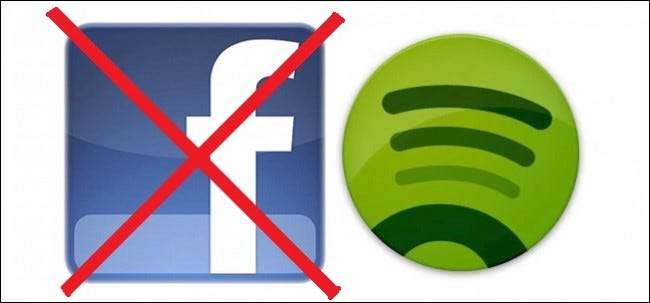
Dacă sunteți ca mine, probabil că v-ați trezit într-o dimineață după ce ați instalat Spotify pe telefon sau computer la o grămadă de oameni care își bat joc de voi pentru că ascultați coloana sonoră Frozen, dar de unde știa toată lumea la ce blochez când nimeni altceva se uita? După cum nu știu mulți oameni, în mod implicit, Spotify conține mai multe setări de partajare care vor posta automat orice activitate pe contul dvs. nu numai pe peretele dvs. Facebook, ci și într-un flux care trăiește în clientul Spotify în sine.
Acest lucru poate fi văzut de toți prietenii tăi de pe lista ta de prieteni de pe Facebook, așa că, în cazul în care vrei să mergi la unele muzicale de pe Broadway și să nu te simți vinovat, iată cea mai bună modalitate de a bloca setările de confidențialitate în Spotify.
Împiedicați ca Spotify să se posteze în feedul dvs. local
LEGATE DE: Cum să vă adăugați propria muzică la Spotify și să o sincronizați pe mobil
Când vorbim despre partajarea Spotify, este util să știm că există de fapt două moduri separate în care aplicația va încerca să transmită activitatea dvs. către lume. Departe de mine să-mi dau seama de ce compania crede că vrei ca toată lumea să știe ce asculti tot timpul, dar în orice caz, este important să știi ce se împarte cu cine și unde.
Dacă v-ați înscris la Spotify folosind doar adresa dvs. de e-mail, singurul loc pe care Spotify va încerca să îl partajeze este în aplicația însăși. Când vă creați profilul, veți vedea că aveți și un „Feed” care oferă oricărei persoane cu numele profilului posibilitatea de a vedea ce redați acum, precum și ultimele 20 de melodii care au fost în lista de redare.
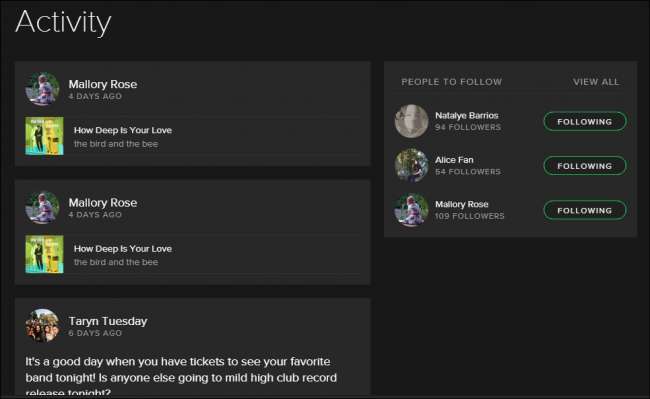
Pentru a dezactiva funcția de partajare a feedurilor, începeți accesând preferințele dvs. Spotify făcând clic pe fila „Editați” din colțul din stânga sus, apoi selectând „Preferințe”.
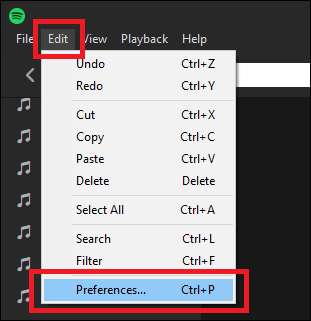
După aceasta, derulați în jos până la secțiunea „Social”, unde veți vedea toate opțiunile de partajare disponibile. Există două moduri de a gestiona cine vede ceea ce se află în contul Spotify: puteți fie să dezactivați comutatorul „Publicați-mi activitatea pe Spotify”, așa cum este evidențiat mai jos, sau să activați ceea ce compania numește „sesiune privată”.
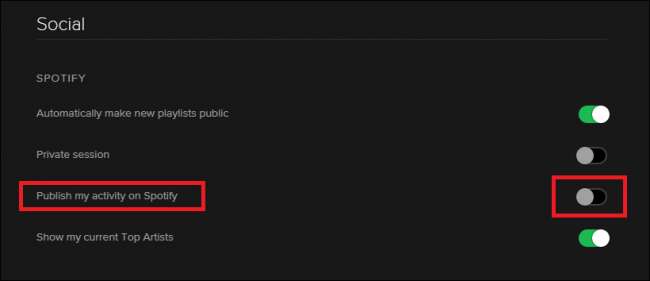
Principala diferență aici este că, deși primul vă va elimina definitiv din fluxul de activități al prietenilor dvs. până când îl reporniți, o sesiune privată rămâne activă atât timp cât aveți clientul desktop sau aplicația deschisă sau șase ore trece fără ca muzica să fie ascultată din contul dvs.
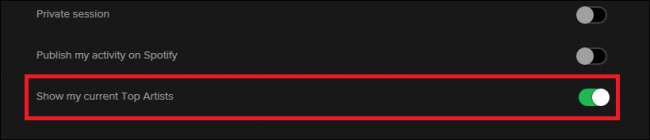
În sfârșit, în Social este locul în care veți găsi și opțiunea de a schimba opțiunea „Arată artiștii mei actuali de top” care, deși nu va arăta melodiile exacte pe care le-ați ascultat, ar putea oferi în continuare altor utilizatori o idee ai fost cel mai mult în această săptămână.
Împiedicați partajarea Spotify pe Facebook
LEGATE DE: Ce este Apple Music și cum funcționează?
Apoi, apare problema Spotify care împărtășește ceea ce faci pe Facebook. După cum sa menționat în secțiunea anterioară, dacă v-ați folosit contul Facebook pentru a vă înscrie la Spotify, acesta va activa automat opțiunea de a începe să partajați oricare dintre melodiile sau albumele pe care le ascultați fără discriminare cu fiecare persoană din lista dvs. de prieteni.
Aceasta poate fi o problemă pentru oricine își împărtășește contul cu fiica lor adolescentă și nu dorește ca toată lumea la serviciu să creadă că și-a făcut drum prin discografia lui Katy Perry de două ori în ultimele două zile. Pentru a preveni nevoia de a-ți explica ieșirea din acea situație, poți pur și simplu să împiedici Spotify să posteze actualizări de stare sau evenimente cronologice, intrând mai întâi în fila Social.
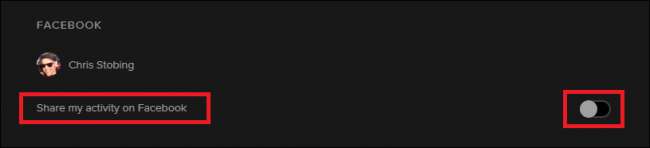
Apoi, găsiți secțiunea „Facebook” direct sub aceasta și comutați comutatorul „Distribuiți activitatea mea pe Facebook” în poziția oprit. Același efect poate fi obținut, de asemenea, dacă dezactivați Spotify să nu posteze în numele dvs. în setările dvs. Facebook, deși nu vă recomandăm să parcurgeți acest traseu, deoarece face imposibilă partajarea unei melodii cu prietenii atunci când doriți în mod intenționat să o postați pe cronologie.
Modificați setările din aplicație
Dacă utilizați Spotify numai în formă mobilă, puteți modifica toate aceleași setări deschizând mai întâi meniul de setări din aplicație:
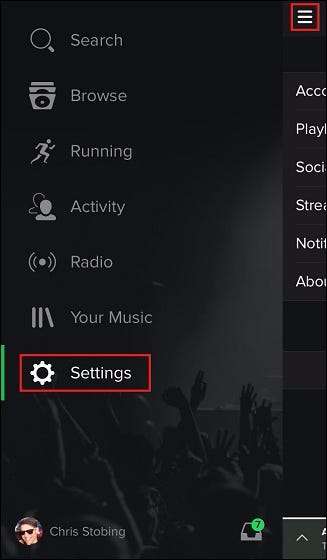
De aici, faceți clic pe fila Social:
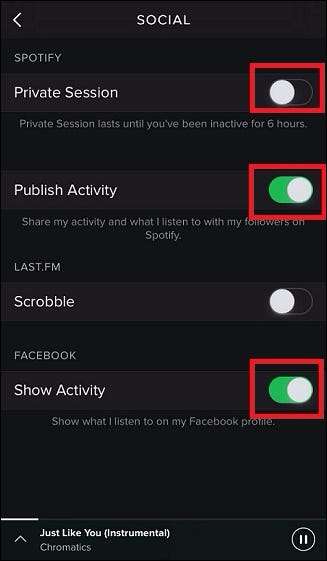
Odată ajuns în acest meniu, veți vedea aceleași trei comutări care gestionează modul în care este partajată activitatea dvs. muzicală și pe ce platformă. Pur și simplu dezactivați comutatoarele pe care nu doriți să le păstrați și ați terminat!
Deși trăim într-o eră în care motto-ul oricărui ascultător Spotify cu experiență pe internet este să împărtășească tot timpul tot timpul, este enervant să vezi că serviciul de abonament muzical presupune atât de mult cât de deschis ești în ceea ce privește alegerile tale muzicale, fără să-ți spun chiar despre asta primul. Cu drag, pentru cei care preferă să-și păstreze obiceiurile de ascultare puțin mai aproape de piept, aceste setări sunt ușor de gestionat pe desktop sau pe telefon.







